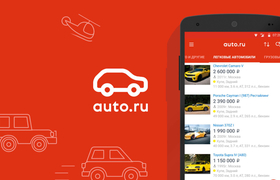Как сделать скриншот на Айфоне 10
В этой статье мы расскажем о том, как сделать скриншот на айфоне 10 быстро и без скачивания приложений и установки дополнительного программного обеспечения. При это совсем не важно, вы счастливый обладатель айфона X, XS или XR.
Ниже мы познакомим вас с самым простым способом, как сделать скриншот на айфоне 10, вы узнаете, как быстро его обработать, обрезать, отправить скриншот, а также ответим на вопрос, где сохраняются сделанные принтскрины. А если вы это уже умеете и знаете без нас, позвольте поделиться с вами лайфхаком полностраничного скриншота или если сказать проще мы расскажем, как сделать длинный скриншот на айфоне 10.
Но все по порядку.

Для начала, небольшая вводная, в чем отличие скриншота, фотографии экрана, принсткрина на айфоне 10?
Верно, ответ прост: различий нет. Это все эквивалентные понятия.
Итак, делаем скриншот на айфоне X, XS или XR.
Нам понадобятся две кнопки, которые находятся сбоку вашего айфона 10: кнопка увеличения громкости и кнопка блокировки. Просто нажимаем одновременно эти кнопки и вуаля, вы сделали первый скриншот! Теперь в левом нижнем углу появилась миниатюра сделанного скриншота экрана.
Действительно, все просто! Если для того, что сделать видео с экранов афойна 10 нужно устанавливать дополнительную программу, то для того, чтобы сделать скриншот экрана, ничего скачивать не нужно.
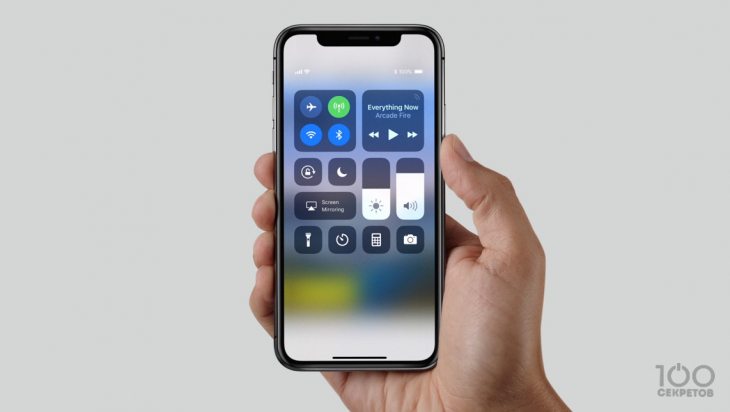
Как сохранить, обработать, удалить сделанный скриншот экрана на айфоне 10?
Для этого существует несколько способов. Первый и самый простой способ сохранить скриншот, достаточно… ничего не делать. Да, просто ждем пока исчезнет из левого нижнего угла сделанная миниатюра. После ее исчезновения произойдет автоматическое сохранение скриншота в ваших фотографиях. Или смахните влево сделанный скриншот, и он также сохранится в галерее ваших фото на телефоне.
Второй способ позволит сразу обработать сделанный скриншот и сохранить его в выбранную папку, а также быстро отправить и поделиться скриншотом с друзьями. После того, как вы сделали скриншот экрана на вашем айфоне X, XS или XR, нажмите на появившуюся миниатюру. Теперь открылся скриншот на весь экран и вам стали доступны стандартные инструменты для обработки фото. Здесь можно обрезать сделанный скриншот, выделить необходимую информацию, написать текст. Если выполненное действие необходимо отменить, вверху экрана нажмите «Отменить». Если все же надо вернуть отмененное действия, соответственно нажмите «Повторить» там же в верхней панели экрана.
Здесь же в верхней панели экрана находится значок корзины, который позволит быстро удалить скриншот на айфоне 10. Но не забывайте, что на некоторых айфонах X, XS или XR удаленные фото могут храниться еще некоторое время в памяти вашего телефона. Для того, чтобы проверить это, зайдите в папку Недавно удаленные фото. При необходимости удалите оттуда скриншот.

Как быстро отправить скриншот на айфоне 10?
осле того как вы сделали скриншот и появилась миниатюра в левом нижнем углу, нажмите на нее. В правом верхнем углу нажмите на стрелочку «Поделиться» и выберите мессенджер, через который хотите отправить скриншот.
Как сделать серию снимков?
Если вам нужно сделать сразу несколько снимков экрана на айфоне 10, также, как и с простым скринштом используйте кнопку увеличения громкости и кнопку блокировки. Нажмите одновременно эти кнопки столько раз, сколько вам нужно сделать снимков экрана. В левом нижнем углу появится серия скриншотов в миниатюре. Что посмотреть их, нажмите на них, удалите ненужные скриншоты.
Как сделать полноэкранный длинный снимок или скриншот экрана на айфон 10?
Очень полезная функция, которая появилась на айфон 10 и в других моделях iPhone не так давно: возможность сделать скриншот всей страницы в Safari.
Открываем страницу в Safari, снимок который вы хотите сделать. Также, как и с простым скринштом используйте кнопку увеличения громкости и кнопку блокировки. Нажмите одновременно эти кнопки. В левом нижнем углу появилась миниатюра сделанного скриншота. Нажмите на нее. Над скриншотом в верхней его части есть строка, на которой написано «Экран» и «Полная страница».
Выберите «Полная страница»,теперь можно сохранить всю страницу, нажав «Готово». И пока такая функция работает только в Safari. Существует различные приложения, чтобы сделать длинные скриншоты экрана на айфон 10, но это потребует дополнительных скачиваний и установок.
Поздравляем, теперь вы знакомы со всеми лайфхаками по работе со скриншотами на айфоне 10!